คอลเลกชัน Microsoft Solitaire จะไม่เปิดใน Windows 10
ในยุคของการทำงานจากที่บ้าน(working from home)หลังจากภาพยนตร์(Movies)และรายการทีวี(TV Shows)เกม PC เป็นวิธีเดียวสำหรับความบันเทิงบางอย่าง เนื่องจากพวกเราหลายคนไม่มีเครื่องระดับไฮเอนด์ เราจึงลงเอยด้วยการเล่นเกมที่ติดตั้งไว้ล่วงหน้า แต่จะเกิดอะไรขึ้นเมื่อเกมMicrosoft Solitaire อันเป็นที่รักและเล่นมากที่สุดของเรา หยุดทำงาน วันนี้เราจะมาเรียนรู้วิธีแก้ไขข้อผิดพลาด “ Can't start Microsoft Solitaire Collection ” ใน Windows 10
นับตั้งแต่เปิดตัวWindows 3.0 คอลเลคชัน (Windows 3.0)Solitaireมีให้สำหรับผู้ใช้ที่เบื่อเสมอ เมื่อเปิดตัว Windows 8 รู้สึกผิดหวังอย่างมากที่ไม่ได้มาพร้อมกับเกมใดๆ แต่ความรักของแฟนๆ กลับมาพร้อมกับGUI ใหม่ และอินเทอร์เฟซที่มีสีสัน ตอนนี้เรารู้แล้วว่ามันเป็นเกมที่เก่ามาก
Microsoft Solitaire Collectionไม่เปิดขึ้น
เรารู้ว่าคุณรักเกมนี้มากแค่ไหน และเราอยู่ที่นี่เพื่อแก้ไขข้อผิดพลาดและกลับมาสนุกต่อ หากคุณไม่สามารถหรือไม่สามารถเปิด คอลเลกชัน Microsoft SolitaireในWindows 10ได้ โพสต์นี้มีวิธีการบางอย่างในการแก้ไขปัญหา
- เรียกใช้ตัวแก้ไขปัญหาแอพ Windows Store(Run Windows Store Apps Troubleshooter)
- อัปเดตแอป Microsoft Store
- รีเซ็ต Microsoft Solitaire Collection(Reset Microsoft Solitaire Collection)
- รีเซ็ตแคช Windows Store
- ถอนการติดตั้งและติดตั้ง Microsoft Solitaire Collection ใหม่(Reinstall Microsoft Solitaire Collection)
โปรดทราบว่าวิธีการเหล่านี้เป็นวิธีการทดลองและทดสอบแล้ว แต่คุณต้องรีสตาร์ทระบบหลังจากเสร็จสิ้นแต่ละวิธีและทุกวิธี
1] เรียกใช้ตัวแก้ไขปัญหาแอป Windows Store(Run Windows Store App Troubleshooter)
ใช่ ฉันรู้ว่านี่เป็นวิธีการพื้นฐานที่สุด และคุณอาจเคยลองใช้มาก่อน แต่ก็มีประสิทธิภาพมากเกินไป
เปิด แอป การตั้งค่า(Settings)แล้วคลิกอัปเดตและความ(Update & Security)ปลอดภัย
ที่แผงด้านซ้าย ให้คลิกที่แก้ไข( Troubleshoot)ปัญหา
เลื่อนลงมา คลิกที่ แอพ Windows Storeจากนั้นคลิกที่Run the(Run the troubleshooter) Troubleshooter
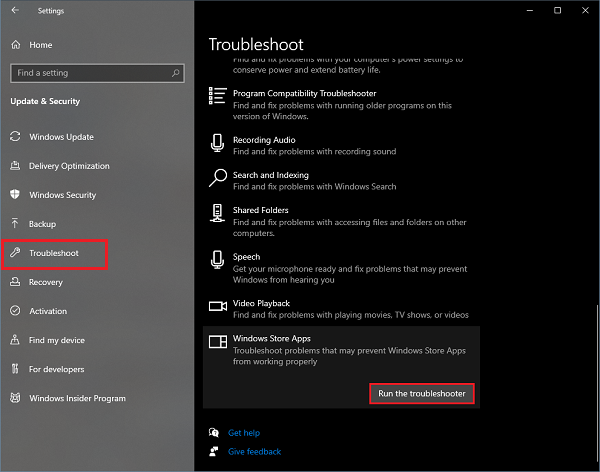
ตัวแก้ไขปัญหาแอพ Windows Store(Windows Store App Troubleshooter)จะเริ่มทำงานและตรวจพบปัญหา เมื่อตรวจพบปัญหาแล้ว ให้ปฏิบัติตามคำแนะนำ เมื่อขั้นตอนเสร็จสิ้น คุณก็พร้อมแล้ว ใบสมัครของคุณจะทำงานอีกครั้ง
2] อัปเดตแอป Microsoft Store
ข้อผิดพลาดส่วนใหญ่เกิดจากแอปพลิเคชันล้าสมัย แอปพลิเคชันที่ล้าสมัยมักจะสร้างข้อผิดพลาดเพื่อให้คุณติดตั้งการอัปเดตใหม่ การอัปเดตมีความจำเป็นเนื่องจากสาเหตุหลายประการ
เปิดเมนูเริ่ม พิมพ์Microsoft Storeและเปิดแอปพลิเคชัน
ที่มุมขวาบนให้มองหาสาม(three dots)จุด คลิกที่มันและเลือกดาวน์โหลดและอัปเด(Downloads and updates)ต
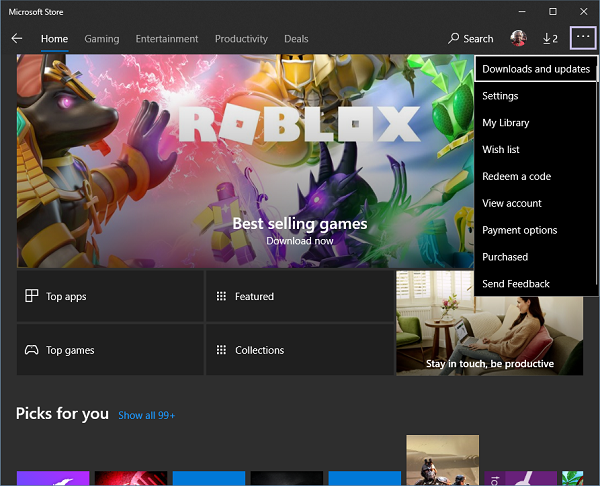
ตอนนี้คลิกที่ รับ การอัปเด(Get updates)ต จะเริ่มค้นหาการอัปเดตใหม่สำหรับแอปพลิเคชันที่ติดตั้งทั้งหมด
หากมีการอัปเดต จะเริ่มทำการติดตั้งทีละรายการ เมื่อติดตั้งการอัปเดตแล้ว ให้ลองเปิดแอปพลิเคชันอีกครั้ง แอปควรเริ่มทำงานทันที
ที่เกี่ยวข้อง(Related) : Microsoft Solitaire Collection ไม่ได้เชื่อมต่อกับ(Microsoft Solitaire Collection not connecting to Internet)อินเทอร์เน็ต
3] รีเซ็ต Microsoft Solitaire Collection(Reset Microsoft Solitaire Collection)
การรีเซ็ตแอปพลิเคชันจะลบคะแนนที่บันทึกไว้ทั้งหมดและจะทำให้แอปพลิเคชันทำงานเป็นแอปพลิเคชันที่ติดตั้งใหม่ นอกจากนี้ยังจะลบการตั้งค่าผู้ใช้ทั้งหมด
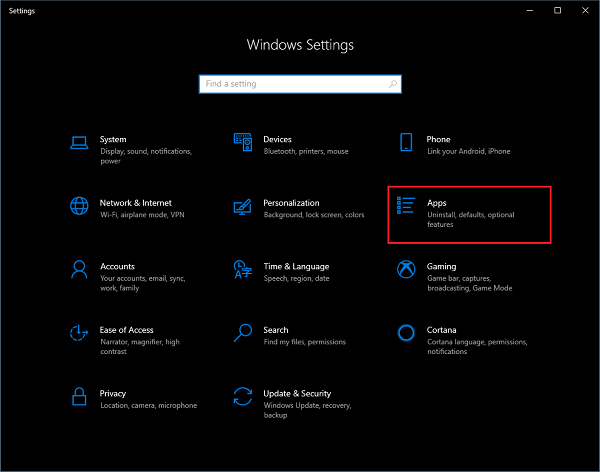
ตอนนี้ในรายการแอปพลิเค ชันที่ติดตั้ง ให้ค้นหาMicrosoft Solitaire Collection
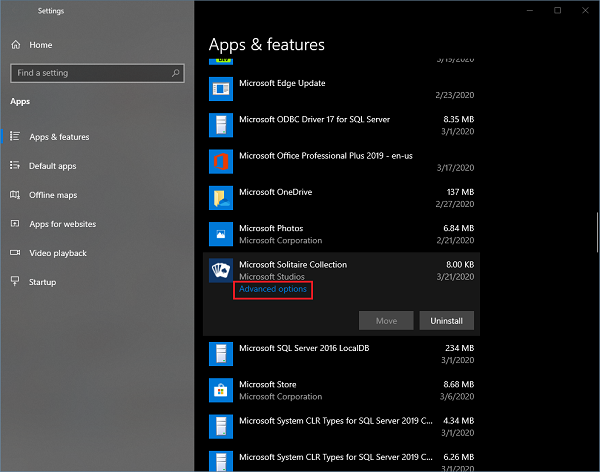
เลื่อนลงและคลิกรีเซ็ต (Reset)มันจะแจ้งข้อความเกี่ยวกับการล้างข้อมูลแอพทั้งหมด คลิก(Click)ที่รีเซ็ต(Reset)อีกครั้ง
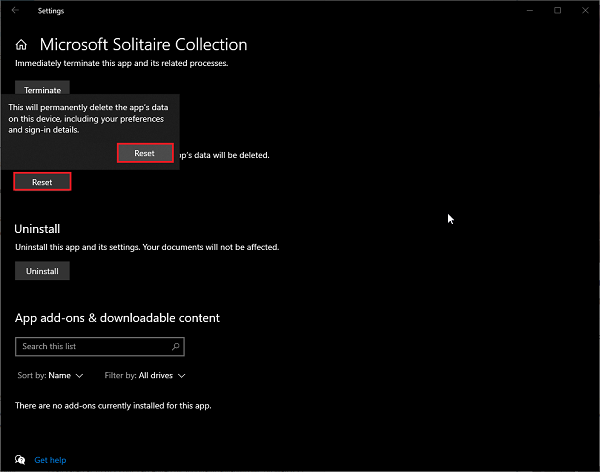
รอสักครู่(Wait) แล้วคุณจะได้ ติดตั้งMicrosoft Solitaire Collectionใหม่และใหม่
4] รีเซ็ตแคช Windows Store
เป็นความจริงที่บางครั้งเราต้องล้างแคชของ Windows Store(clean the Windows Store cache)เพื่อให้แน่ใจว่าการอัปเดตใหม่กำลังทำงานอยู่ การล้างแคชไม่เพียงแต่ทำให้แอปพลิเคชันทำงานเหมือนใหม่ แต่ยังช่วยให้แน่ใจว่าการตั้งค่าที่ใช้ทั้งหมดนั้นทำงานได้สำเร็จเช่นกัน
เมื่อแคชเต็มหรือมีไฟล์ที่ไม่ถูกต้อง แอพพลิเคชั่นจะหยุดทำงานหรือทำงานผิดปกติ
เปิดเมนูเริ่มต้นและพิมพ์wsreset
เลือกตัวเลือกและคลิกที่Run as administrator(Run as administrator)
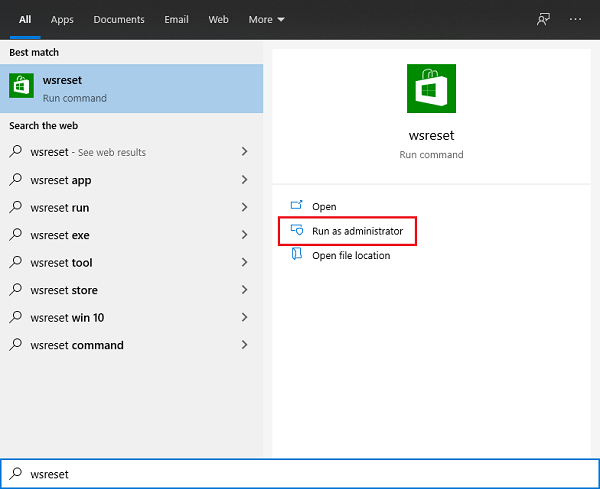
รอสักครู่(Wait)เพื่อให้คำสั่งดำเนินการ รีสตาร์ทระบบและคุณก็พร้อมแล้ว
การล้างแคชอาจทำให้คุณเริ่มแอปพลิเคชันใหม่ได้ แต่คะแนนที่บันทึกไว้จะไม่ไปไหน
5] ถอนการติดตั้ง(Uninstall)และติดตั้ง Microsoft Solitaire Collection ใหม่(Reinstall Microsoft Solitaire Collection)
การถอนการติดตั้ง Solitaireและติดตั้งเกมใหม่เป็นวิธีที่ผู้คนทั่วโลกใช้กันมากที่สุด
เปิดเมนู Start และค้นหาMicrosoft Solitaire Collection(Microsoft Solitaire Collection)
คลิกขวา(Right-click)ที่แอปพลิเคชันแล้วคลิกถอนการติด(Uninstall)ตั้ง รอสักครู่(Wait)เนื่องจากต้องใช้เวลาสักครู่ในการถอนการติดตั้งแอปพลิเคชัน
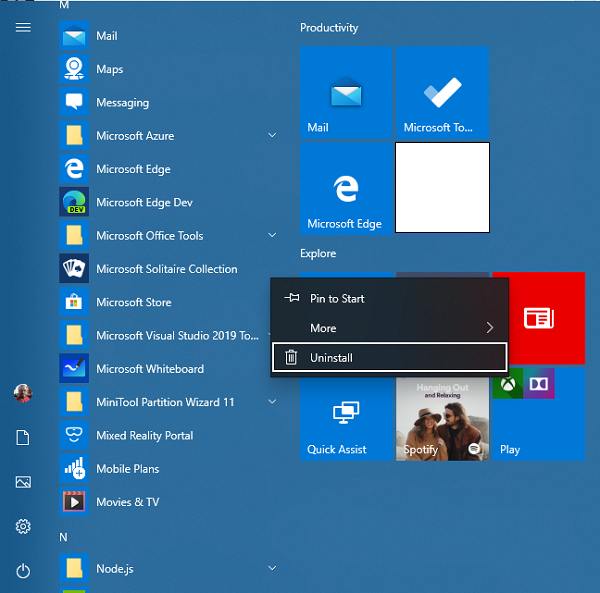
ตอนนี้เปิด แอป Microsoft Storeและค้นหาMicrosoft Solitaire Collection(Microsoft Solitaire Collection)
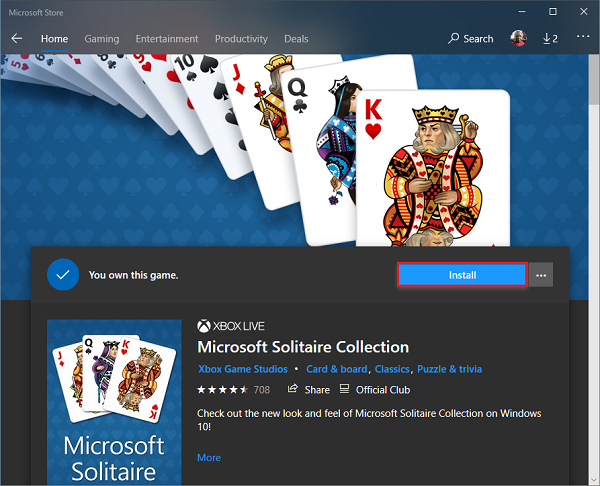
คลิกที่ติดตั้ง(Install)และรอสักครู่เพื่อให้ดาวน์โหลดและติดตั้ง
ตอนนี้ลองเปิดแอปพลิเคชันอีกครั้ง มันน่าจะใช้งานได้แล้ว
คุณสามารถลองใช้วิธีใดก็ได้หรือทุกวิธี แจ้งให้เราทราบในส่วนความคิดเห็นด้านล่างซึ่งวิธีการใดที่เหมาะกับคุณ
Related posts
Get กลับคลาสสิก Solitaire and Minesweeper บน Windows 10
สินค้า Word Games สำหรับ Windows 10 จาก the Microsoft Store
Ballistic Mini Golf game สำหรับ Windows 10 มีจำหน่ายที่ Microsoft Store
ดีที่สุด Action and Adventure games สำหรับ Windows 10 จาก Microsoft Store
เกม Best Mafia สำหรับ Windows 10 มีจำหน่ายใน Microsoft Store
Best ฟรี Stealth Games สำหรับ Windows 10 จาก The Microsoft Store
Best ฟรี Minesweeper Games สำหรับ Windows 10
ตรวจพบ Windows Update Database error ที่มีศักยภาพใน Windows 10
Best ฟรี Mountain Sports เกมสำหรับ Windows 10 PC
Best Puzzle and Trivia games สำหรับ Windows 10
10 สุดยอด Platformer เกมสำหรับ Windows 10 PC
Battle ของ Dragon Ring สำหรับ Windows 10 - Gameplay & Review
ยุทธวิธีเรียลไทม์ที่ดีที่สุดสำหรับ Windows 10
MSVCR71.dll หายไปจากคอมพิวเตอร์ Windows 10
K-12 assessment รายงานแอปที่ทำงานในพื้นหลัง Windows 10
CMAK จาก VPN ไม่ทำงานหลังจากอัพเกรด Windows 10
10 สุดยอด Card and Board Games สำหรับ Windows 10 PC
10 ครอบครัวที่ดีที่สุดและเกม Kids สำหรับ Windows 10 PC
10 บทบาทที่ดีที่สุดในการเล่น Games สำหรับ Windows 10 PC
Airplane mode Greyed Out Windows 10
